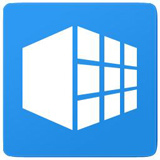在我们使用电脑的过程中,偶尔会因为安装了部分程序而出现系统崩溃的问题,很多时候只能重新安装系统,当我们手中没有系统光盘或者U盘的时候,可以使用硬盘装机的方式,下面就教大家如何使用软媒魔方安装win10系统。
首先打开软媒魔方,点击右下方的应用大全。
在磁盘文件分类中找到硬盘装机并点击。
点击镜像文件路径后方的浏览,将下载好的系统镜像添加到软件中。
添加好系统镜像后,选择镜像的解压位置,点击下方的开始装机,等待镜像解压后,在弹出的对话框中点击重启即可。
以上就是使用软媒魔方进行硬盘装机的方法,完成以上操作并重启后,电脑就会自动进入系统安装界面,按照提示进行操作即可完成系统的安装。
 天极下载
天极下载





























































 微信电脑版
微信电脑版
 腾讯电脑管家
腾讯电脑管家
 火绒安全软件
火绒安全软件
 向日葵远程控制软件
向日葵远程控制软件
 魔兽大脚插件(bigfoot)
魔兽大脚插件(bigfoot)
 自然人电子税务局(扣缴端)
自然人电子税务局(扣缴端)
 桌面百度
桌面百度
 CF活动助手
CF活动助手